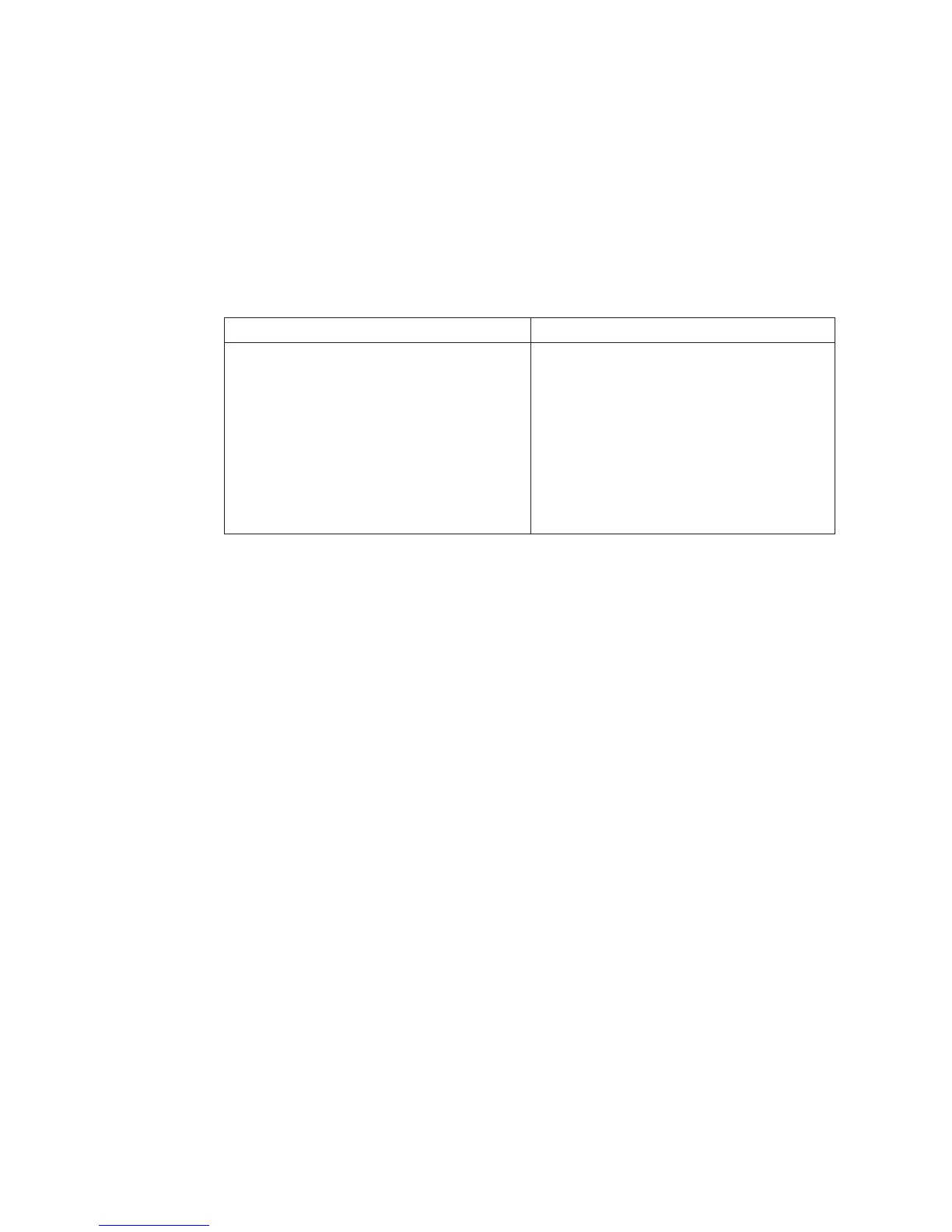Za više informacija o ENERGY STAR, posjetite sljedeću Web stranicu:
http://www.energystar.gov
Lenovo vas potiče da djelotvorno korištenje energije učinite integralnim dijelom vaših
svakodnevnih operacija. Da bi vam pomogao u ovom nastojanju, Lenovo je unaprijed
postavio sljedeće funkcije za upravljanje energijom, koje imaju učinka kad je vaše
računalo odreeno vrijeme neaktivno:
Windows XP Windows7iWindows Vista
v Shema napajanja: Energy Star u AC
načinu
Isključivanje monitora: nakon 10 minuta
Isključivanje tvrdih diskova: nakon 15
minuta
Stanje pripravnosti: nakon 25 minuta
Stanje zamrznutosti sistema: nikada
v Plan napajanja: Energy Star u AC načinu
Gašenje ekrana: nakon 10 minuta
Stavljanje računala u stanje mirovanja:
nakon 25 minuta
Napredne postavke napajanja:
Isključivanje tvrdih diskova: nakon 15
minuta
- Zamrznutost: nikada
Da bi probudili računalo iz stanja mirovanja (Windows7iWindows Vista) ili stanja
pripravnosti (Windows XP), pritisnite Fn tipku na tipkovnici. Za više informacija o ovim
postavkama, pogledajte vaš Windows informacijski sistem za Pomoć i podršku.
Funkcija Wake on LAN
®
je postavljena na Omogućeno kod otpreme vašeg Lenovo
računala iz tvornice i ta postavka ostaje na snazi čak i kad je računalo u stanju mirovanja
ili pripravnosti. Ako ne trebate imati Wake on LAN postavljen na Omogućavanje, dok je
računalo u načinu mirovanja ili u stanju pripravnosti, možete smanjiti potrošnju energije
i produžiti vrijeme u načinu mirovanja ili u stanju pripravnosti, prebacivanjem postavke
Wake on LAN za način mirovanja ili za stanje pripravnosti u Onemogućavanje. Za
prebacivanje postavke za Wake on LAN, otiite u Upravitelj ureaja i napravite
sljedeće:
Za Windows7iWindows Vista:
1. Kliknite Start → Control panel.
2. Kliknite Hardware and Sound → Device Manager.
3. Na Device Manager prozoru proširite Network adapters.
4. Desno kliknite vaš ureaj mrežnog adaptora i kliknite Properties.
5. Kliknite Power Management.
6. Očistite kućicu Allow this device to wake the computer.
7. Kliknite OK.
Za Windows XP:
26 ThinkPad X201, X201s i X201 tablet Vodič za servis i rješavanje problema
